Haben Sie versehentlich oder unabsichtlich Ihre VITAL- Daten wie Fotos, Videos, Kontakte usw. vom iPhone 15, iPhone 15 Plus, iPhone 15 Pro oder iPhone 15 Pro Max gelöscht ? Wenn ja, dann machen Sie sich keine Sorgen, denn dieser Blog zeigt Ihnen, was zu tun ist.
Endlich hat das Warten für alle iPhone-Liebhaber ein Ende, denn die iPhone 15-Serie wurde auf den Markt gebracht. Mit seinem großartigen Stil und vielen verbesserten Funktionen liegt es bald in den Händen des Benutzers. Es stehen mehrere neue Funktionen zur Verfügung, auf die Benutzer zugreifen können.
In all diesen Situationen verlieren Sie möglicherweise wichtige Daten vom Gerät und wissen nicht, wie Sie diese wiederherstellen können. In diesem Blog werde ich alle Möglichkeiten zur Wiederherstellung verlorener Daten vom iPhone 15/15 Plus/15 Pro/15 Pro Max behandeln.
Ist es möglich, Dateien von der iPhone 15-Serie wiederherzustellen ?
Nun, jeder Benutzer hat möglicherweise eine häufige Frage im Kopf: “Kann ich verlorene iPhone-Daten zurückerhalten ?”
Die Antwort lautet “JA”, Sie können alle fehlenden Daten von Ihrem iPhone wiederherstellen, nachdem sie gelöscht wurden. Der Hauptgrund dafür ist, dass die Daten im internen Speicher des Geräts verborgen bleiben, was für jeden Benutzer unsichtbar ist.
Das Einzige, was hier passiert, ist, dass die Daten von “Allocated” in den Ordner “unallocated” verschoben werden. Wenn Sie nach der Datenlöschung neue Daten speichern, wird dieser Speicherplatz belegt und Ihre Daten werden dauerhaft entfernt. Sofern Sie also keine neuen Daten speichern, haben Sie Zeit, die verschwundenen Dateien wiederherzustellen.
Um die fehlenden Daten zu finden, ist es am besten, ein professionelles Wiederherstellungstool zu verwenden, um gelöschte Daten vom iPhone wiederherzustellen. Es wird außerdem empfohlen, Ihr Gerät nach einem Datenverlust nicht mehr zu verwenden, da die Daten überschrieben werden können und die Chance, verlorene Dateien wiederherzustellen, erlischt.
So stellen Sie Daten vom iPhone 15/15 Plus/15 Pro/15 Pro Max wieder her
Sobald Sie erfahren, dass Ihre gelöschten Daten wiederhergestellt werden können, ist es an der Zeit, die folgenden Schritte durchzugehen und die besten Methoden zur Rettung fehlender iPhone-Dateien zu prüfen.
Lesen wir also weiter.
Methode 1: Verlorene iPhone 15-Daten aus einem kürzlich gelöschten Ordner wiederherstellen
Zuletzt gelöscht Ihres Geräts zu überprüfen. Dies ist der einfachste Weg, Ihre fehlenden Fotos oder Videos wiederherzustellen, da die Daten bis zu 40 Tage lang gespeichert werden.
Wenn Ihre wichtigen Bilder oder Videos verloren gehen, überprüfen Sie sie daher im Ordner.
Befolgen Sie die folgenden Schritte:
- Öffnen Sie zunächst die Fotos- App auf Ihrem iPhone und klicken Sie auf Alben
- Ordner “Zuletzt gelöscht” auszuwählen
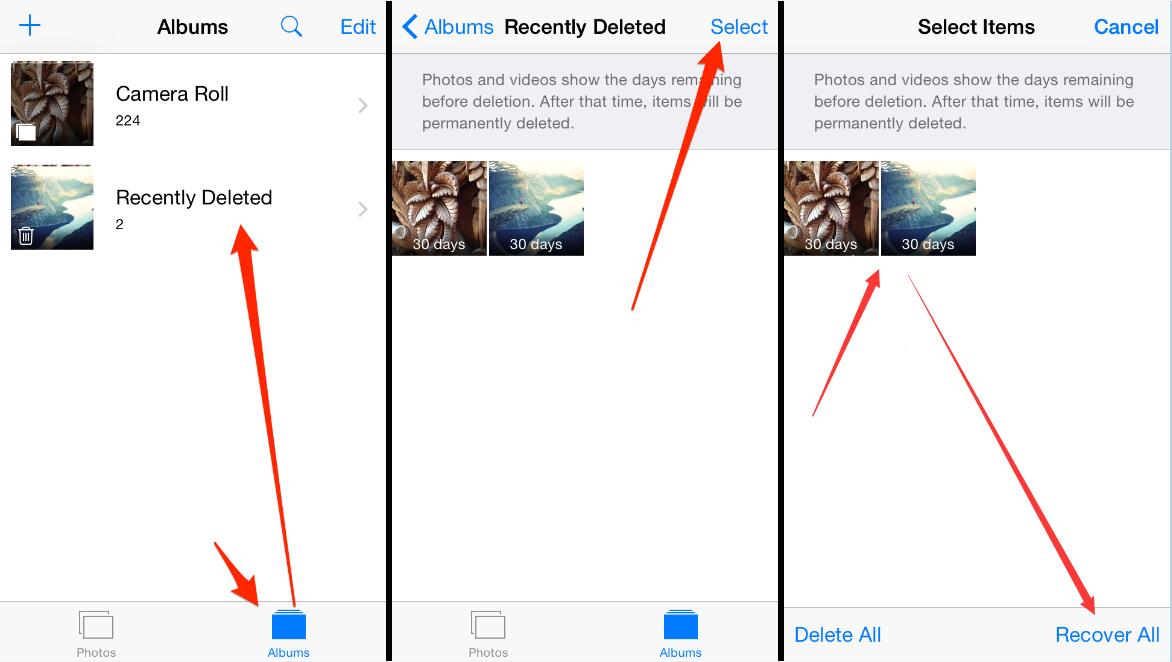
- Tippen Sie anschließend auf “Auswählen” und wählen Sie aus, wie viele Bilder oder Videos Sie wiederherstellen möchten
- Klicken Sie abschließend auf “Wiederherstellen” und dann auf die Option “Fotos wiederherstellen”, um verlorene Daten wiederherzustellen
Methode 2: Fehlende Daten vom iPhone 15 Pro mit iTunes wiederherstellen
Eine weitere Möglichkeit, Daten vom iPhone 15 Pro oder iPhone 14 Pro Max abzurufen, ist iTunes. Denken Sie daran, dass es Ihnen nur hilft, wenn Sie ein Backup erstellt haben.
Hier sind die Schritte, die Sie befolgen müssen:
- Zuerst müssen Sie Ihr iPhone 15 über ein USB-Kabel mit dem Computer verbinden (geben Sie Ihren Telefon-Passcode ein oder klicken Sie auf “Diesem Computer vertrauen”, wenn Sie dazu aufgefordert werden).
- Starten Sie nun iTunes und wählen Sie Ihr iPhone aus
- Tippen Sie anschließend auf Zusammenfassung und dann auf Sicherung wiederherstellen

- Wählen Sie hier unter der Option “Aus Backup wiederherstellen” das richtige Backup aus
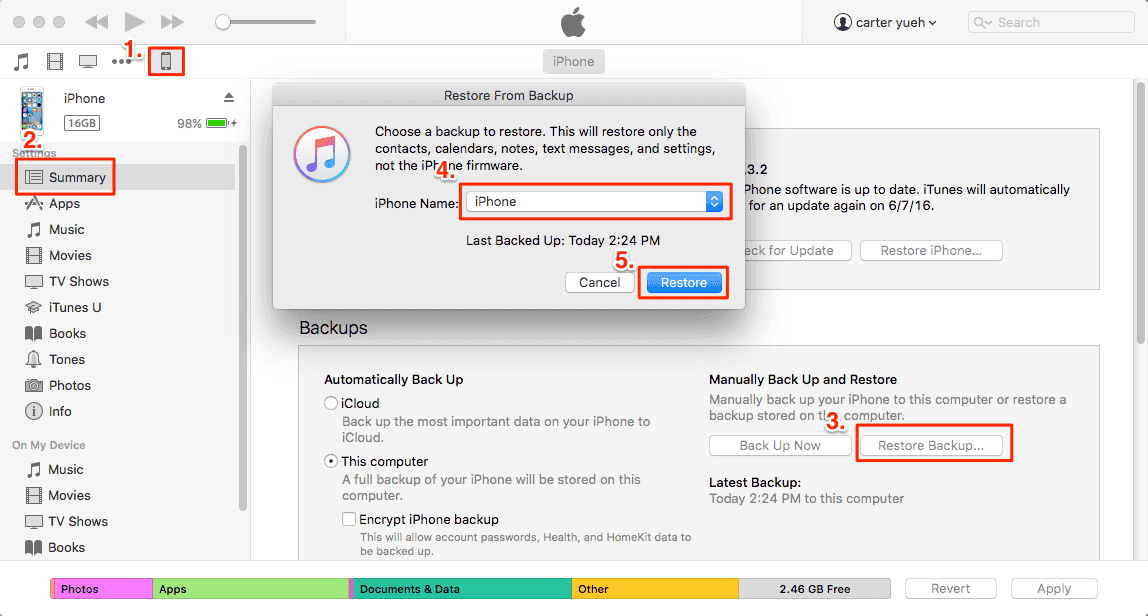
- Tippen Sie abschließend auf die Option “Wiederherstellen” und warten Sie, bis der Vorgang abgeschlossen ist.
Hinweis : Trennen Sie Ihr Gerät zwischendurch nicht vom Computer.
Methode 3: Verwenden Sie iCloud.com, um verlorene Dateien vom iPhone 15/15 Plus zu retten
Jeder iPhone-Benutzer versucht, sein Gerät entweder über iCloud oder iTunes zu sichern. Wenn Sie Ihr iPhone also auch mit iCloud synchronisiert haben, können Sie Daten oder Apps ganz einfach wiederherstellen.
Ordner “Zuletzt gelöscht”, in dem Ihre Daten 40 Tage lang gespeichert werden.
Sehen Sie sich die folgenden Schritte an:
- Öffnen Sie zunächst “icloud.com” auf Ihrem iPhone 15
- Melden Sie sich jetzt mit Ihrer Apple-ID und Ihrem Passwort an
- Wählen Sie anschließend “Einstellungen” und tippen Sie unter “Erweitert” auf “Dateien wiederherstellen”.
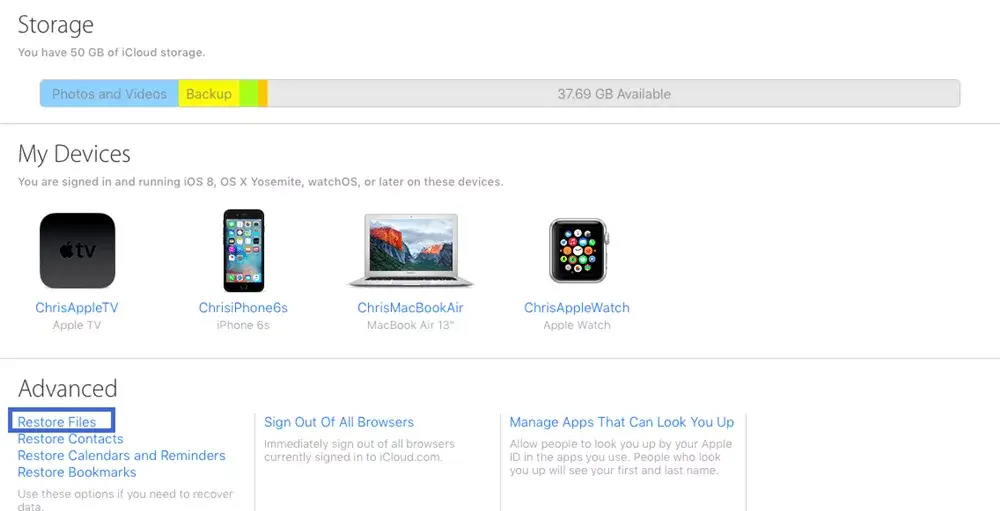
- Wählen Sie abschließend die Dateien aus, die Sie wiederherstellen möchten, und tippen Sie dann auf die Option “Wiederherstellen”.
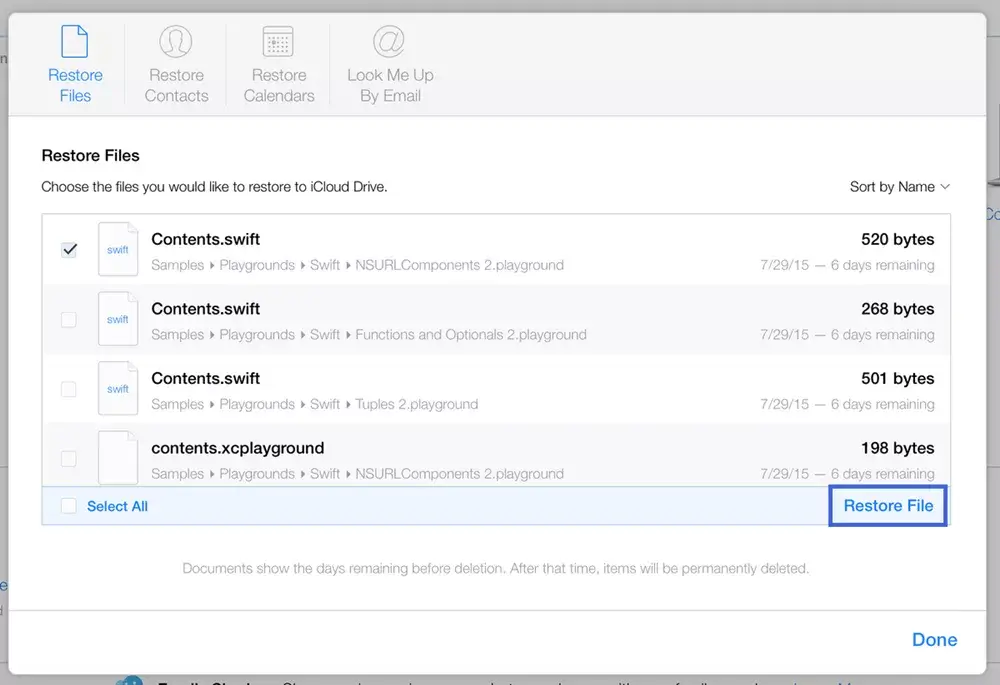
Das ist es
Methode 4: Verlorene Daten vom iPhone 15/15 Pro aus iCloud Backup wiederherstellen
Dies ist eine weitere Methode, die Ihnen dabei helfen kann, gelöschte Dateien mithilfe einer Sicherung wiederherzustellen. Es ist jedoch etwas knifflig und entfernt alle Ihre Daten und Einstellungen vom Gerät.
Hier sind die Schritte, die Sie befolgen müssen:
- Öffnen Sie zunächst die Einstellungen und gehen Sie auf dem iPhone 15 zur Option “Allgemein”.
- Suchen Sie nun und klicken Sie auf Zurücksetzen
- Klicken Sie anschließend auf “Alle Inhalte und Einstellungen löschen” und geben Sie ein Passwort ein. Dadurch wird Ihr Gerät zurückgesetzt
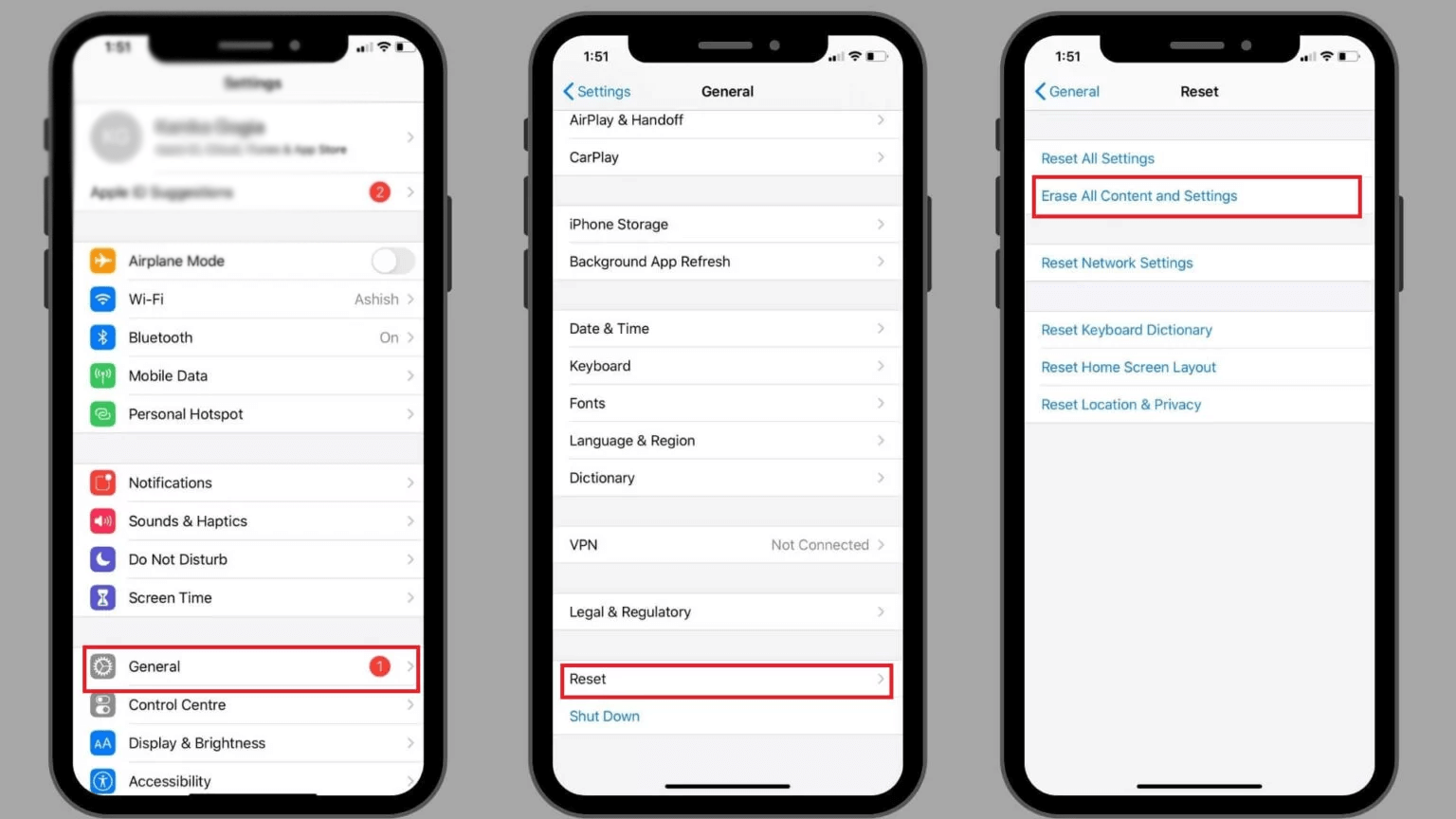
- Sobald Ihr Telefon eingerichtet ist, öffnen Sie die Option “Apps & Daten” und klicken Sie auf “Aus iCloud-Backup wiederherstellen”
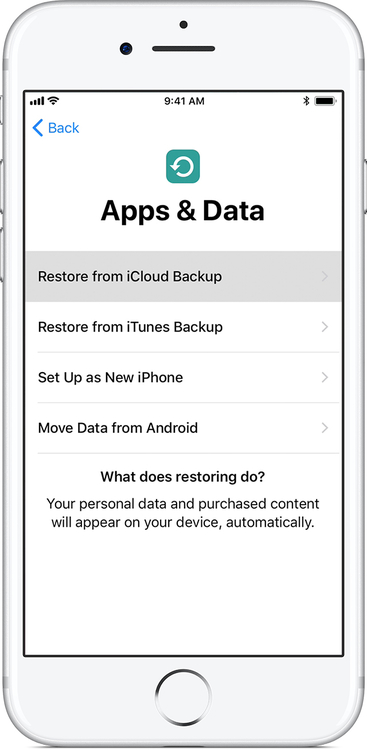
- Melden Sie sich hier bei Ihrem iCloud-Konto an und klicken Sie auf die Option “Backup auswählen”
- Wählen Sie anschließend Ihre zuvor erstellte Rückseite aus und klicken Sie auf die Option “Wiederherstellen”
Methode 5: Verschwundene Fotos/Videos auf dem iPhone 15 mithilfe von Google Fotos wiederherstellen
Google Fotos danach suchen . Alle in der Galerie gespeicherten Bilder werden auch in Google Fotos gespeichert, wenn sie mit Ihrem Google-Konto verknüpft sind.
Darüber hinaus speichern viele Benutzer diese Daten auf Dropbox, OneDrive und anderen Speichermedien. In Google Fotos werden die Daten 60 Tage lang im Papierkorb gespeichert, bevor sie endgültig gelöscht werden. Sie haben also genügend Zeit, diese wiederherzustellen.
Hier sind die Schritte zum Wiederherstellen dauerhaft gelöschter Fotos aus Google Fotos:
- Öffnen Sie zunächst Google Fotos auf Ihrem iPhone 15/15 Plus/15 Pro/15 Pro Max
- Klicken Sie nun auf Bibliothek und dann auf die Option Papierkorb
- Wählen Sie hier die Fotos und Videos aus, die Sie wiederherstellen möchten, und klicken Sie abschließend auf “Wiederherstellen”.

Jetzt können Sie alle diese Bilder in der Galerie Ihres Geräts sehen und problemlos darauf zugreifen
Methode 6: Der beste Weg, Daten vom iPhone 15 ohne Backup wiederherzustellen
Wenn Sie Ihre wichtigen Daten mit manuellen Methoden nicht vom iPhone 15 wiederherstellen können, wird dringend empfohlen, die iPhone-Datenwiederherstellungssoftware zu verwenden. Dieses professionelle Programm wurde speziell zum Wiederherstellen verlorener oder gelöschter Daten vom iPhone ohne Backup entwickelt. Dabei handelt es sich um eine benutzerfreundliche Software, die verlorene iPhone-Daten auch nach dem iOS-Update wiederherstellt.
Alle Arten von Daten können wiederhergestellt werden, z. B. Kontakte, Fotos, Videos, Nachrichten, Audio, Kalender, WhatsApp-Chats, Viber-Nachrichten usw. Neben der Unterstützung der iPhone 15-Serie funktioniert es auch für andere Modelle wie iPhone 14/14 Pro und iPhone 13/13 Pro, iPhone 12/12 Pro, iPhone 11/11 Pro, iPhone X/XR/XS/8/7/6 und iOS 17/16/15/14/13/12 und niedrigere Versionen.
Die Software kann in jeder Datenverlustsituation eingesetzt werden und gewährleistet auch die Wiederherstellung versteckter Dateien. Es extrahiert auch Daten aus iTunes und iCloud.
Daher ist es an der Zeit, diese leistungsstarke iPhone-Datenwiederherstellungssoftware herunterzuladen und zu installieren und fehlende Daten vom iPhone 15/15 Plus effektiv wiederherzustellen.
Abschluss
Ich hoffe, dass Ihnen die Befolgung der oben genannten Methoden dabei geholfen hat, gelöschte Daten vom iPhone 15/15 Plus/15 Pro/15 Pro Max- Gerät wiederherzustellen. Unabhängig davon, ob es aus verschiedenen Gründen zu einem Datenverlust kommt, können Sie diese ohne weiteren Datenverlust wiederherstellen.
iPhone-Datenwiederherstellungstool zu verwenden, um gelöschte Daten vom iPhone ohne Sicherung wiederherzustellen. Dies ist die schnellste und effizienteste Methode, um verlorene Daten problemlos wiederherzustellen.
Wenn Sie außerdem Vorschläge oder Fragen haben, hinterlassen Sie diese bitte im Kommentarbereich unten.
Sophia Louis is a professional blogger and SEO expert. Loves to write blogs & articles related to Android & iOS Phones. She is the founder of de.android-ios-data-recovery.com and always looks forward to solve issues related to Android & iOS devices


